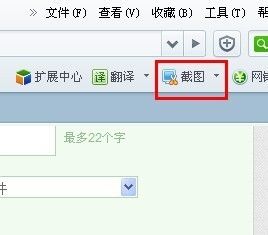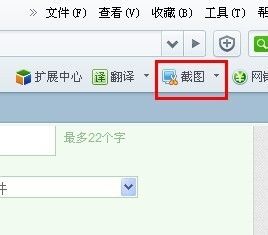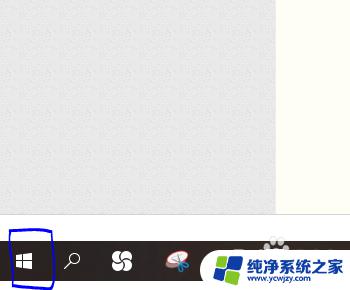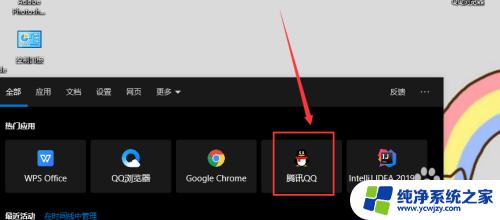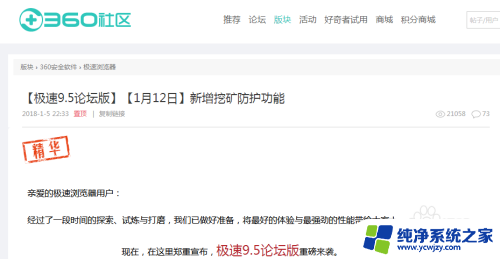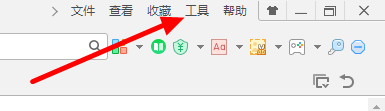360浏览器滚动截图
更新时间:2024-08-27 11:54:51作者:xiaoliu
在当今数字化时代,浏览器已经成为人们日常生活中不可或缺的工具之一,而360浏览器作为一款备受欢迎的浏览器软件,其功能之一就是可以进行网页滚动截图。通过360浏览器网页滚动截图教程,用户可以轻松地将整个网页内容进行截取,方便保存和分享。这项功能不仅提高了用户的工作效率,同时也让浏览网页变得更加方便快捷。
具体方法:
1.启动360浏览器之后,在收藏栏的右侧找到图示的管理扩展按钮。左键单击选择。
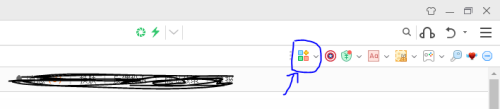
2.进入扩展应用设置窗口之后,单击添加更多扩展。

3.在搜索栏中输入截图两字,然后单击搜索按钮。

4.找到图示的截图工具,单击安装键,若已经添加该应用,会显示已按钮。
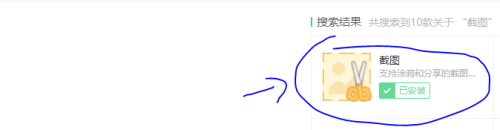
5.回到360窗口收藏栏左侧,找到添加的截图工具。单击截图工具的展开按钮。
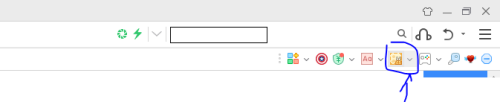
6.选择保存完整网页为图片命令即可实现滚动截图,若想只要其中的一部分。可以通过裁剪图片实现。
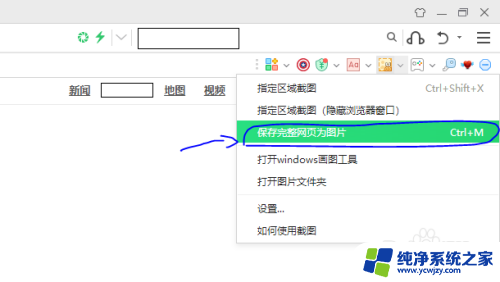
以上是完整的360浏览器滚动截图的内容,如果您遇到此问题,可以按照以上方法解决,希望对大家有所帮助。